刚升级到Windows 11,感觉鼠标拖不动、反应慢半拍,玩游戏时尤其明显,这确实很让人烦躁,别急着怀疑是鼠标坏了或者电脑性能不行,很多时候这只是新系统的一些设置需要调整,下面我给你梳理一套从简单到复杂的排查和解决方法,你一步步来试试。
做最简单但往往最有效的第一步:重启电脑,这不是开玩笑,Windows系统长时间运行后,后台可能会有一些临时进程占用资源,导致响应迟缓,重启能清空这些,解决很多莫名其妙的问题。
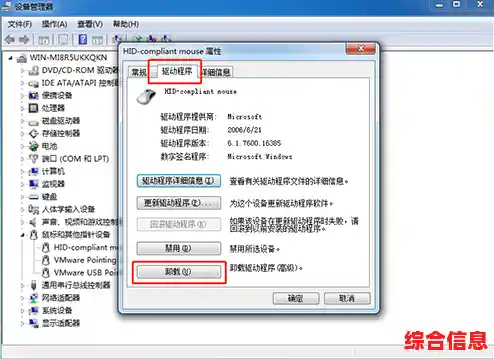
如果重启没用,我们就开始动手调整设置,第一个要检查的地方是鼠标指针速度,你右键点击“开始”按钮,选择“设置”,然后进入“蓝牙和其他设备”,再点击“鼠标”,你可以拖动滑块调整光标速度,但更重要的是,点击“其他鼠标设置”,会打开一个传统窗口,确保“提高指针精确度”这个选项是取消勾选的,这个功能本意是让慢速移动时更精准,但很多人(尤其是游戏玩家)觉得它会产生不可预测的加速度,导致操控感延迟,关掉它往往有奇效。
我们要处理一个对游戏和高速操作影响巨大的设置:关闭鼠标加速,在刚才那个“其他鼠标设置”窗口,切换到“指针选项”选项卡,确保“提高指针精确度”取消勾选后,再尝试把指针速度调整到中间偏快的第六格,这个位置被认为是去除加速影响的标准位置,但更彻底的方法是在系统里完全禁用它,你可以在开始菜单搜索“编辑电源计划”,点击你当前使用的计划旁边的“更改高级电源设置”,在弹出的窗口里,找到“USB设置”,展开后再展开“USB选择性暂停设置”,把它设置为“已禁用”,这能防止系统为了省电而降低USB设备的响应速度,对无线鼠标尤其重要。
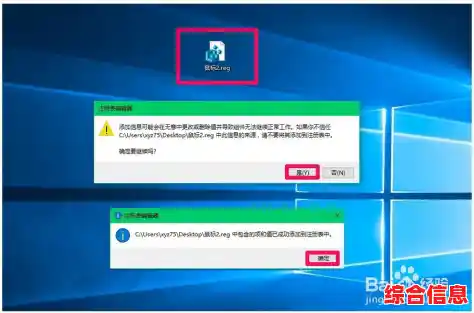
我们得检查一下显卡驱动,Windows 11自动安装的驱动有时不是最优的,特别是对于独立显卡(NVIDIA或AMD),请你务必去显卡品牌的官方网站(比如NVIDIA或AMD的官网),根据你的显卡型号下载并安装最新的驱动程序,更新驱动后,还有一个关键步骤:对于NVIDIA显卡用户,右键点击桌面,打开“NVIDIA控制面板”,在“管理3D设置”中,找到“电源管理模式”,把它设置为“最高性能优先”;对于AMD显卡,在AMD软件中寻找类似的电源选项,也设置为高性能模式,这能确保显卡在全速状态工作,减少因节能策略带来的延迟。
我们来对付Windows 11一个可能引起问题的特性:专注助手,这个功能在你全屏游戏或应用时会自动开启,屏蔽通知,但有时也会干扰系统性能,你去“设置”里搜索“专注助手”,进入后,可以尝试暂时将其关闭,或者调整它的自动规则,看看鼠标延迟是否改善。
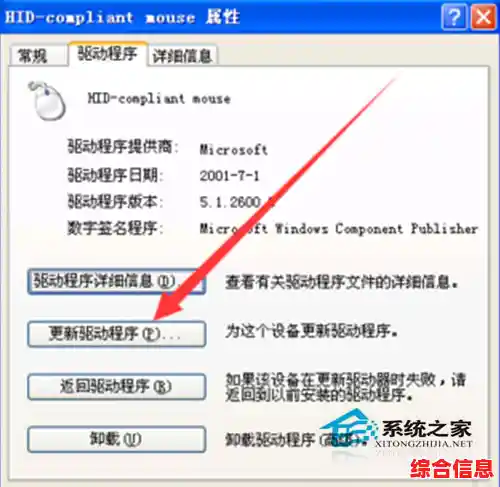
如果以上方法都试过了,问题依然存在,我们就要考虑一些更深层次的可能,病毒或恶意软件会大量占用系统资源,请用Windows安全中心(就是系统自带的那个杀毒软件)进行一次完整的病毒扫描,按住Ctrl+Shift+Esc键打开任务管理器,看看“进程”标签页里,有没有哪个不熟悉的程序在持续占用很高的CPU或内存,如果有,可以尝试结束它(如果不确定是什么程序,最好先搜索一下名称,避免误关系统进程)。
对于游戏玩家,还有一个专门的设置要检查,在“设置”中,进入“游戏”,然后点击“游戏模式”,确保“游戏模式”是打开的,这个模式会优化系统资源分配,优先保证游戏性能,可能会改善鼠标响应。
如果所有软件方法都无效,我们才需要考虑硬件问题,尝试将鼠标换到电脑上其他的USB接口,最好直接插在主板背后的USB口,避免使用机箱前置接口或USB集线器,这些可能供电不足或信号有干扰,如果你有备用的鼠标,换上去试试,如果新鼠标流畅无比,那很可能就是原鼠标本身出了问题(特别是无线鼠标,检查一下电池电量),甚至,你可以尝试在另一台电脑上测试你的鼠标,进行交叉验证。
还有一个容易被忽略的点是系统更新本身,某个Windows更新可能会引入兼容性问题,你可以去“设置”里的“Windows更新”页面,查看更新历史记录,如果问题是最近一次更新后出现的,你可以考虑卸载那次更新(在更新历史记录里有卸载更新的选项)。
Windows 11鼠标延迟通常不是硬件故障,而是软件设置、驱动或系统优化的问题,按照从易到难的顺序耐心尝试上述步骤,绝大多数情况下都能找到症结并解决,希望你的鼠标能尽快恢复跟手流畅的状态。